系统之家一键重装系统win10具体操作教程
- 分类:Win10 教程 回答于: 2020年09月25日 09:16:00
电脑在使用过程有时会遇到各种奇奇怪怪的问题,然而一键重装系统却能解决掉电脑的大半问题。但是每次一提到重装系统,很多小伙伴都显得有点懵逼,究竟重装系统真的有想象中那么让人秃头吗?今天小编就要来和大家好好的普及一下系统之家一键重装系统win10的具体操作方法,还不会重装系统的小伙伴,仔细听课了啊~
1、首先我们打开系统之家一键重装软件,之后选择在线重装系统。
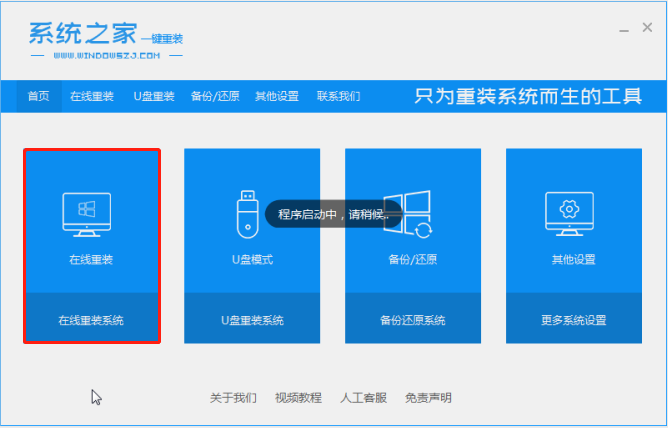
2、接着软件会自行检测电脑环境。
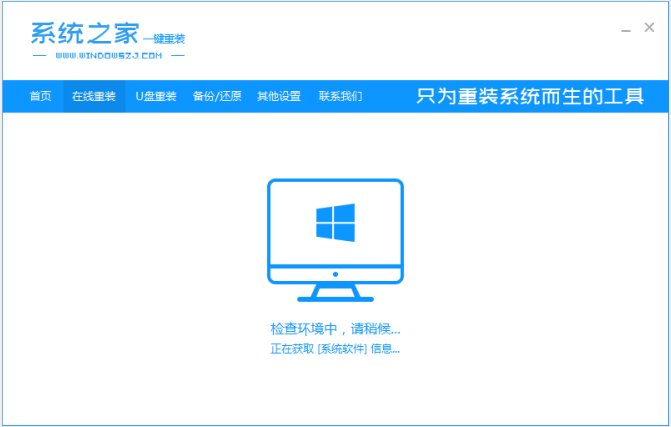
3、之后需要选择win10系统安装。
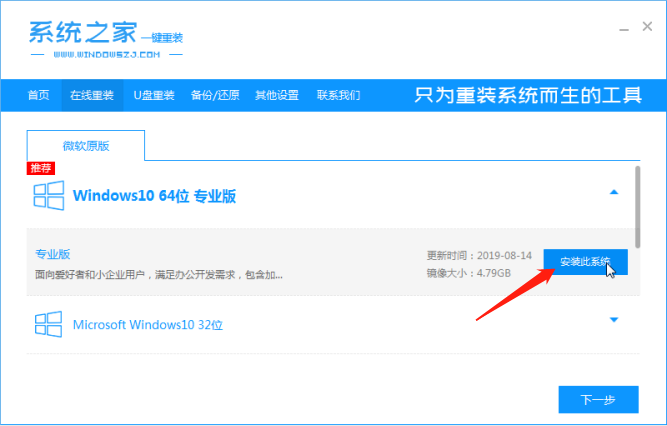
4、接着在界面中,选择所需要的应用软件。
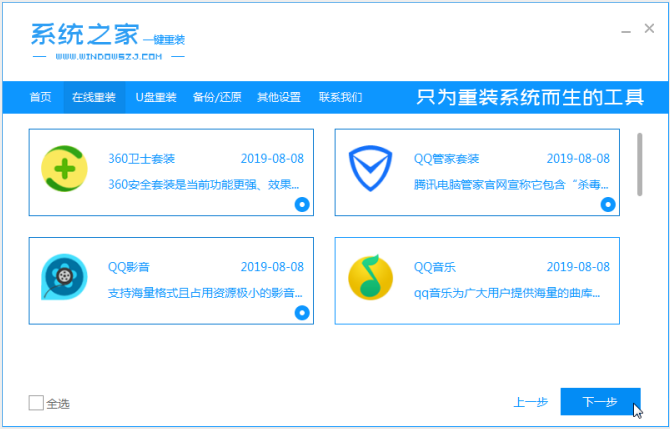
5、之后系统之家则开始下载资源,这时只需耐心等待。
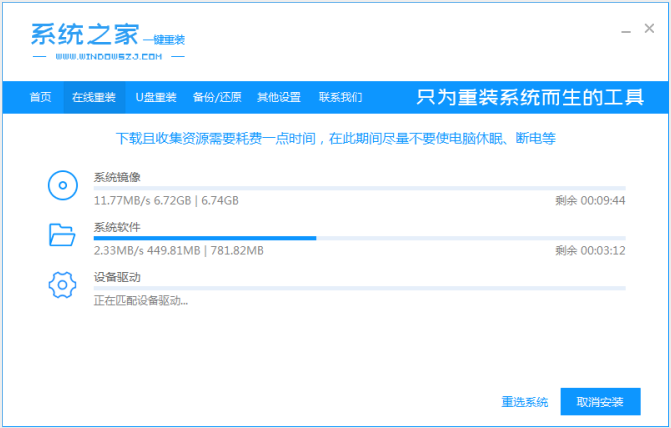
6、接着在电脑环境部署完成之后,点击立即重启。
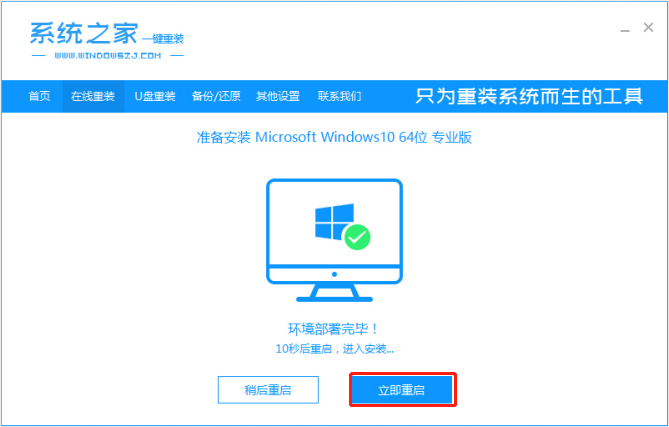
7、在重启界面中,选择系统之家PE进入到PE系统。
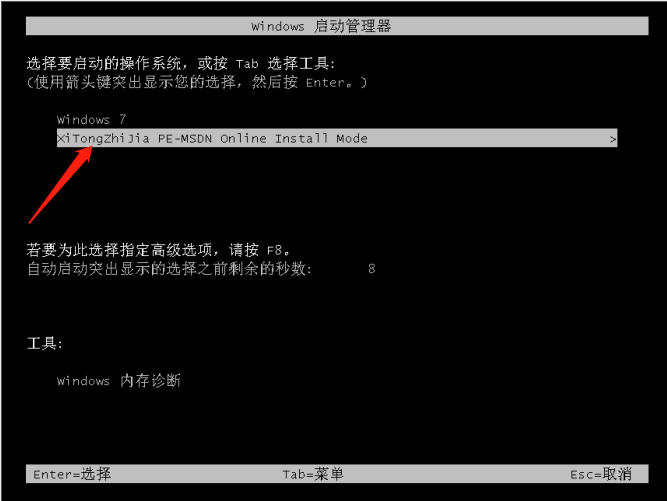
8、进入PE系统,软件会自动安装,只需要我们耐心等候即可。

9、安装成功之后点击立即重启即可。

10、之后重启进入到新系统桌面即可。

以上就是今天关于系统之家一键重装系统win10的具体操作方法啦,看完小编文章的小伙伴是不是减少了一些对重装系统的误解了呢?其实重装系统并不会让人秃头,如果还有不清楚的小伙伴,则建议多看几次文章步骤或者收藏文章步骤,之后需要时则可反复翻阅。
 有用
26
有用
26


 小白系统
小白系统


 1000
1000 1000
1000 1000
1000 1000
1000 1000
1000 1000
1000 1000
1000 1000
1000 1000
1000 1000
1000猜您喜欢
- 教你win10安全模式怎么修复系统..2021/09/25
- 电脑如何重装系统win102023/03/24
- 小白教你win10显卡驱动安装失败怎么办..2021/11/24
- UEFI安装WIN10一直准备就绪界面怎么办..2022/02/17
- 品牌机win10系统下载安装教程..2020/03/17
- 解决移动硬盘如何重装win102019/04/12
相关推荐
- acer笔记本重装系统win10教程..2022/09/09
- 详细教您win10开机速度慢怎么办..2018/12/25
- 如何给Win10电脑加速小编教你加速方法..2019/05/07
- win10序列号激活的具体操作2022/11/10
- 小白一键重装系统win10家庭版安装教程..2022/07/16
- Windows XP系统和Windows 7/8/10哪个..2021/06/08

















